安卓自定义View文章数据滚动显示数值
Posted AndroidMsky
tags:
篇首语:本文由小常识网(cha138.com)小编为大家整理,主要介绍了安卓自定义View文章数据滚动显示数值相关的知识,希望对你有一定的参考价值。
本文已经在微信公众号【android群英传】发表。
未经允许不得转载。
转载请注明作者AndroidMsky及原文链接
http://blog.csdn.net/androidmsky/article/details/53009886
本文Github代码链接
https://github.com/AndroidMsky/RandomTextView
Github代码已经更新为v1.3
2017年6月13日,我们加入了对view状态的监听。Activity退出,view自动销毁。不用重写onestroy了
@Override
protected void onDetachedFromWindow() {
super.onDetachedFromWindow();
destroy();
}2016年11-30号,一位热心同学私信我反映会出现内存泄漏问题。特别推出v1.2检测并且,解决内存泄漏问题,并讲述一下,看过本文的直接点传送门。
2016年11月11号,RandomTextView第一次更新为v1.1版本吧。
(解决了这样一个场景,一个抽奖的页面想滚动30秒,可能maxline加到100行的数字滚动,对此我要对性能进行优化避免过度绘制,在本文最后做出解释)
Github代码已经更新为v1.1
先看看X金APP的效果:
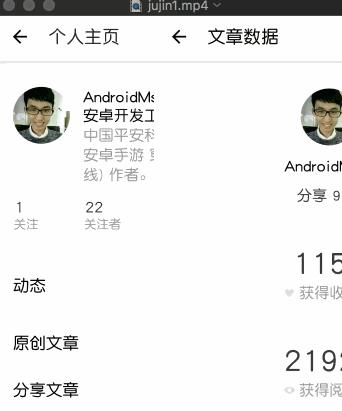
我们自己实现的效果:
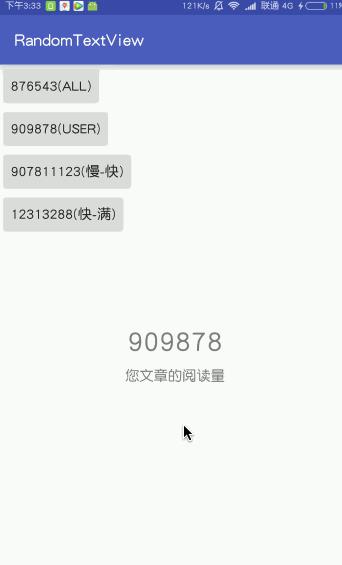
接下来介绍一下我的自定义View RandomTextView的用法和原理
用法
1.仓库
Add it in your root build.gradle at the end of repositories:
allprojects {
repositories {
...
maven { url 'https://jitpack.io' }
}
}
Step 2. Add the dependency
dependencies {
compile 'com.github.AndroidMsky:RandomTextView:v1.3'
}2.考入
只有200行绝对轻量方便。
xml中定义:
<com.example.liangmutian.randomtextview.view.RandomTextView
android:id="@+id/rtv"
android:layout_width="wrap_content"
android:layout_height="wrap_content"
android:layout_centerHorizontal="true"
android:layout_centerVertical="true"
android:padding="0px"
android:text="123456"
android:textSize="28sp"/>很开心的事,RandomTextView继承自TextView所以可以使用TextView的所有方法。color,size等等直接去定义就OK啦。
所有位数相同速度滚动:
mRandomTextView.setText("876543");
mRandomTextView.setPianyilian(RandomTextView.ALL);
mRandomTextView.start();从左到右侧由快到慢滚动:
mRandomTextView.setText("12313288");
mRandomTextView.setPianyilian(RandomTextView.FIRSTF_FIRST);
mRandomTextView.start();
从左到右侧由慢到快滚动:
mRandomTextView.setText("9078111123");
mRandomTextView.setPianyilian(RandomTextView.FIRSTF_LAST);
mRandomTextView.start();自定义每位数字的速度滚动(每帧滚动的像素):
mRandomTextView.setText("909878");
pianyiliang[0] = 7;
pianyiliang[1] = 6;
pianyiliang[2] = 12;
pianyiliang[3] = 8;
pianyiliang[4] = 18;
pianyiliang[5] = 10;
mRandomTextView.setPianyilian(pianyiliang);
mRandomTextView.start();自定义滚动行数(默认10行):
mRandomTextView.setMaxLine(20);放置泄漏
@Override
protected void onDestroy() {
super.onDestroy();
mRandomTextView.destroy();
}原理
用TextView去绘制10(maxLine可设置)行文字,调用canvas.drawText去绘制出来,在绘制的Y坐标不断增加便宜量,去改变绘制的高度,通过handler.postDelayed(this, 20);不断增加偏移量,并且不断判断所有位数字最后一行绘制完毕的时候,结束handler的循环调用。
需要的变量:
//高位快
public static final int FIRSTF_FIRST = 0;
//高位慢
public static final int FIRSTF_LAST = 1;
//速度相同
public static final int ALL = 2;
//用户自定义速度
public static final int USER = 3;
//偏移速度类型
private int pianyiliangTpye;
// 滚动总行数 可设置
private int maxLine = 10;
// 当前字符串长度
private int numLength = 0;
// 当前text
private String text;
//滚动速度数组
private int[] pianyilianglist;
//总滚动距离数组
private int[] pianyiliangSum;
//滚动完成判断
private int[] overLine;
private Paint p;
//第一次绘制
private boolean firstIn = true;
//滚动中
private boolean auto = true;
//text int值列表
private ArrayList<Integer> arrayListText;
//字体宽度
private float f0;
//基准线
private int baseline;OnDraw方法:
@Override
protected void onDraw(Canvas canvas) {
if (firstIn) {
firstIn = false;
super.onDraw(canvas);
p = getPaint();
Paint.FontMetricsInt fontMetrics = p.getFontMetricsInt();
baseline = (getMeasuredHeight() - fontMetrics.bottom + fontMetrics.top) / 2 - fontMetrics.top;
float[] widths = new float[4];
p.getTextWidths("9999", widths);
f0 = widths[0];
invalidate();
}
drawNumber(canvas);
第一次进入onDraw方法时,做了如下几件事情:
1.去获取当前正确的画笔p = getPaint();从而保证xml中配置的大小颜色等有效。
2.通过当前画笔去计算正确的drawText基准线。
baseline = (getMeasuredHeight() - fontMetrics.bottom + fontMetrics.top) / 2 - fontMetrics.top;
3.等到数字的宽度。方便横向绘制。
p.getTextWidths(“9999”, widths);f0 = widths[0];
4.直接通知view重绘。
invalidate();
我们自己的绘制drawNumber方法:
private void drawNumber(Canvas canvas) {
for (int j = 0; j < numLength; j++) {
for (int i = 1; i < maxLine; i++) {
if (i == maxLine - 1 && i * baseline + pianyiliangSum[j] <= baseline)
{
pianyilianglist[j] = 0;
overLine[j] = 1;
int auto = 0;
for (int k = 0; k < numLength; k++) {
auto += overLine[k];
}
if (auto == numLength * 2 - 1) {
this.auto = false;
handler.removeCallbacks(task);
invalidate();
}
}
if (overLine[j] == 0)
canvas.drawText(setBack(arrayListText.get(j), maxLine - i - 1) + "", 0 + f0 * j,
i * baseline + pianyiliangSum[j], p);
else {
//定位后画一次就好啦
if (overLine[j] == 1) {
overLine[j]++;
canvas.drawText(arrayListText.get(j) + "", 0 + f0 * j,
baseline, p);
}
//break;
}}
}}这里逻辑想对复杂时间复杂度达到了O(绘制行数*字符串位数),是个双重循环的绘制。
第一层我们称之为J循环,J循环每次循环的内容是绘制一列。
第二层循环称之为I循环,I循环负责绘制每行的每一个字符。
每次进入I循环的第一件事情是检查当前字符位,是不是最后一个
if (i == maxLine - 1 && i * baseline + pianyiliangSum[j] <= baseline)如果是,则归零便宜量,修改标志位
pianyilianglist[j] = 0;
overLine[j] = 1;之后去判段所有字符位是否全部绘制到最后一个:
int auto = 0;
for (int k = 0; k < numLength; k++) {
auto += overLine[k];}
if (auto == numLength * 2 - 1) {
this.auto = false;
handler.removeCallbacks(task);
invalidate();}如果是则讲自动循环刷新的方法取消掉,并且通知view进行最后一次定位绘制。
以上就是进入i循环先对是否绘制结束的判断。
如果没有结束那么继续绘制:
if (overLine[j] == 0)
canvas.drawText(setBack(arrayListText.get(j), maxLine - i - 1) + "", 0 + f0 * j,i * baseline +pianyiliangSum[j], p);
else {
if (overLine[j] == 1) {
//定位后画一次就好啦
overLine[j]++;
canvas.drawText(arrayListText.get(j) + "", 0 + f0 * j,
baseline, p);
}
}overLine[j]中的值的意思为:0表示还没绘制到最后一行,1表示为绘制到最后一行没有进行最后的定位绘制,2表示已经进行了定位绘制。
可能对于初学者最难的就是drawText的坐标问题,x坐标比较简单
就是字符的宽度并且随着循环去变化:
0 + f0 * jY坐标就是当前行的基准值+上当前便宜量:
i * baseline + pianyiliangSum[j]每隔20毫秒去计算当前便宜量并通知刷新view:
private final Runnable task = new Runnable() {
public void run() {
// TODO Auto-generated method stub
if (auto) {
handler.postDelayed(this, 20);
for (int j = 0; j < numLength; j++) {
pianyiliangSum[j] -= pianyilianglist[j];
}
invalidate();
}
}
};帮助计算9上面的是几。8上面是几
//设置上方数字0-9递减
private int setBack(int c, int back) {
if (back == 0) return c;
back = back % 10;
int re = c - back;
if (re < 0) re = re + 10;
return re;
}讲字符串转换为INT数组:
private ArrayList<Integer> getList(String s) {
ArrayList<Integer> arrayList = new ArrayList<Integer>();
for (int i = 0; i < s.length(); i++) {
String ss = s.substring(i, i + 1);
int a = Integer.parseInt(ss);
arrayList.add(a);
}
return arrayList;
}v1.2更新内容
v1.2更新内容:
解决内存泄漏问题,
看到泄可能有点手抖,不过面对现实。
上图:
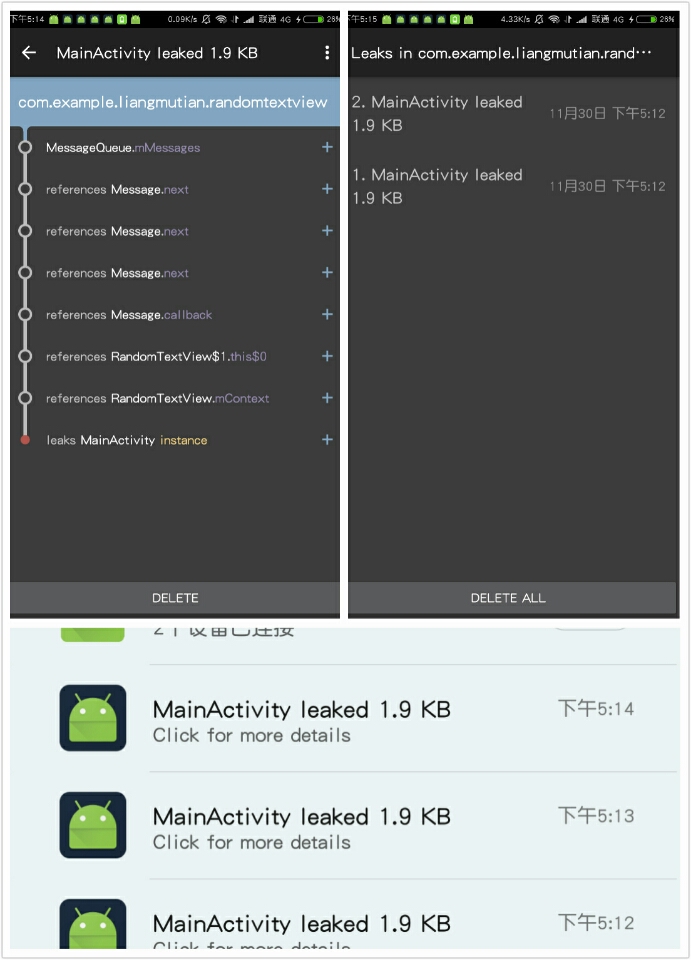
如果反复选择屏幕让Activty重新创建,就会出现内存泄漏,安利给大家内存泄漏检测工具:leakcanary:https://github.com/square/leakcanary
配置十分简单先是引用:(2016.11.30版本)
debugCompile 'com.squareup.leakcanary:leakcanary-android:1.5'
releaseCompile 'com.squareup.leakcanary:leakcanary-android-no-op:1.5'
testCompile 'com.squareup.leakcanary:leakcanary-android-no-op:1.5'然后:
public class MyApplication extends Application {
@Override
public void onCreate() {
super.onCreate();
if (LeakCanary.isInAnalyzerProcess(this)) {
// This process is dedicated to LeakCanary for heap analysis.
// You should not init your app in this process.
return;
}
LeakCanary.install(this);
}
}
如果检测activity的泄漏问题,可以开启旋转屏幕一旋转就重新创建activity了,这样就反反复复创建activity。如上图泄漏问题就会被推送出来,而且明确告诉你是什么样一个引用链导致的泄漏。工具很强大有么有。本文框架的问题就是,如果RandomTextview的动画没有停止,那么activity就不会被释放掉,这样就造成了泄漏,所以在activity中写入:
@Override
protected void onDestroy() {
super.onDestroy();
mRandomTextView.destroy();
}并且提供destroy方法:
public void destroy (){
auto=false;
handler.removeCallbacks(task);
}欢迎大家提出各种问题,让控件越来越好用谢谢。
2016.11.30 Androidmsky
v1.1更新内容
v1.1更新内容:
之前我们的思路是按照maxLine画出每一行,但是我们最多看见2行内容,这样是不科学的,完全中了过度绘制的圈套呀,再想如下一个场景,一个抽奖的页面想滚动30秒,可能maxline加到100行的数字滚动,那每帧都要绘制100行的text这显然会出现性能问题,造成掉帧的影响,所以我们队drawtext方法进行一下拦截,新建一个drawText方法:
private void drawText(Canvas mCanvas,String text,float x,float y,Paint p){
if (y>=-measuredHeight&&y<=2*measuredHeight)
mCanvas.drawText(text + "", x,
y, p);
else return;
}我们对y坐标进行判断,如果在textView上下各一个textView大小内,我们进行绘制,如果超出这个范围我们直接return,不做任何处理,这样既不影响我们的绘制逻辑又解决了过渡绘制问题。
讲原来的drawText方法替换:
drawText(canvas,arrayListText.get(j) + "", 0 + f0 * j,
baseline, p);
// canvas.drawText(arrayListText.get(j) + "", 0 + f0 * j,
// baseline, p);作者将持续维护该框架,也希望大家star,fork,issue。
共同做出一个更好的RandomTextView
2016.11.11 Androidmsky
回顾
在自定义view的时候如果你的view是像本文一样,循环去绘制不断刷新的话,就意味着onDraw方法会随着你view的帧数不断的被调用,一秒可能被执行几十次,所以写在这里的方法,一定要小心为妙,比如一些无需每次都初始化的变量切记不可以定义在onDraw方法里,比如本文的getText();方法去获取当前TextView的内容,就要写在外面。但是可能有些方法你必须在super.onDraw(canvas),以后才可以获取的比如getPaint();那么我们就可以加个布尔值firstIn来控制只有第一次进入onDraw方法才去执行,或者其它的只做一次的事情都可以这样去控制。
循环绘制动画效果我们一定要理清两条线,一条是每一帧绘制什么,另一条是动画结束你都绘制了什么。
第一条线应该注意你绘制的只是一个瞬间,是个不断重复执行的线。
第二条线就是无数个第一条线加上时间点共同组成的,主要就是控制每次的不同,比如本文中增加的偏移量,是数据(本文中每一个字符的坐标)的变化,去影响onDraw方法,绘制出不通的东西呈现在屏幕上。第二条线还要控制好什么时候结束所有的第一条线,也就是整个动画结束的条件,本文中的例子讲是一旦所有字符的最后一行都超过或者等于TextView的基准线,那么整个动画结束。
绘制原理的逻辑就讲完啦,RandomTextView可以投入使用啦,自定义view并不难,只要你知道安卓API能让你能干什么,你想干什么,你可能马上就知道你应该怎么做啦。
欢迎关注作者。欢迎评论讨论。欢迎拍砖。
如果觉得这篇文章对你有帮助 欢迎打赏,
欢迎star,Fork我的github。
喜欢作者的也可以Follow。也算对作者的一种支持。
本文Github代码链接
https://github.com/AndroidMsky/RandomTextView
欢迎加作者自营安卓开发交流群:308372687
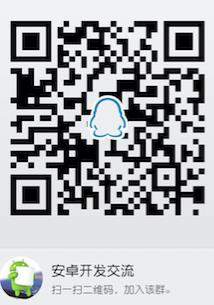
博主原创未经允许不许转载。
—————————————————————————————
作者推荐:
安卓自定义view滚动数据显示
http://blog.csdn.net/androidmsky/article/details/53009886
RecyclerView下拉刷新分页加载性能优化和Gilde配合加载三部曲
http://blog.csdn.net/androidmsky/article/details/53115818
打造企业级网络请求框架集合retrofit+gson+mvp
http://blog.csdn.net/androidmsky/article/details/52882722
安卓手机自动接起QQ视频秒变摄像头
http://blog.csdn.net/androidmsky/article/details/53066441
—————————————————————————————
以上是关于安卓自定义View文章数据滚动显示数值的主要内容,如果未能解决你的问题,请参考以下文章